Как очистить телефон от вирусов?
Вирусы в последние годы стали одними из самых распространенных проблем, с которыми сталкиваются пользователи Android и, в меньшей степени, пользователи iPhone. Ежедневный доступ в Интернет и установка приложений являются основными причинами того, почему смартфоны легко заражаются вирусами и вредоносными программами. Однако, если вы столкнулись с данной проблемой, вам не стоит слишком об этом печалиться, потому что она может быть решена вашими собственными силами.
Излишне говорить, что если вы дорожите своим устройством, то вам не стоит устанавливать приложения с неизвестных источников. Кроме этого, не стоит пренебрегать услугами популярных антивирусов. Но если вашим устройством уже завладели вирусы, то легче вручную очистить смартфон или планшет от вредоносного ПО.
Итак, начнем Как очистить Android от вирусов
1. Переведите устройство в безопасный режим. В данном режиме смартфон или планшет запускает только системные приложения. Большинство устройств позволяют запускать данный режим с помощью меню отключения питания.
Большинство устройств позволяют запускать данный режим с помощью меню отключения питания.
2. Для этого нажмите и удерживайте кнопку питания и в появившемся меню также нажмите и удерживайте «Отключить питание». После этого вам будет предложено перейти в безопасный режим.
3. В меню «Настройка»-«Приложения» проверьте все приложения. Если вы найдете что-то подозрительное, чего никогда не устанавливали, просто удалите его, нажав на кнопку «Удалить».
4. Если приложение не дает себя удалить, то есть кнопка «Удалить» серого цвета, то это означает, что оно имеет статус администратора устройства. Чтобы окончательно расправиться с ним, нажмите «Настройки»-«Безопасность»-«Администраторы устройств». Появятся приложения со статусом администратора. Найдите вредоносное приложение и нажмите «Деактивировать» в появившемся окне. Затем вернитесь в меню приложения и удалите вредоносное приложение.
5. После удаления всех вирусов и вредоносных программ, вы должны перезапустить гаджет, чтобы выйти из безопасного режима. Важно сделать резервную копию всех необходимых данных и установить антивирусное приложение для дальнейшей защиты вашего гаджета.
Важно сделать резервную копию всех необходимых данных и установить антивирусное приложение для дальнейшей защиты вашего гаджета.
Теперь перейдем к теме как очистить iPhone и iPad от вирусов
Вирусы на iOS встречаются редко. Apple создал свою мобильную операционную систему практически неуязвимой для вирусов и вредоносного ПО. Однако в iPhone и iPad все таки может попасть вредоносное приложение. В этом случае вы можете видеть рекламу в часто используемых приложениях или сообщения о том, что ваше устройство заражено и вам необходимо загрузить другое приложение, чтобы почистить устройство. Также браузер может вас перенаправлять на определенную веб-страницу или приложение в App Store.
Если, несмотря на крайне низкую вероятность этого, вы уверены, что в вашем iPhone или iPad существует вредоносная программа того или иного вида, ознакомьтесь с нашими простыми советами как удалить вирусы на iPhone.
1. Перезагрузите iPhone или iPad.
2. Очистите историю браузера: «Настройки»- «Safari»- «Очистить историю и данные сайтов».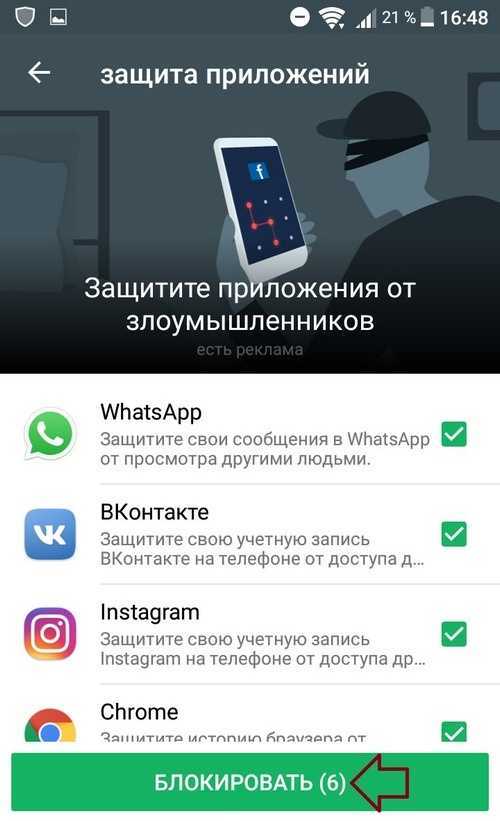
3. Восстановите свой iPhone или iPad до последней резервной копии. Убедитесь, что ваше устройство настроено на автоматическое резервное копирование. Если это так, то вы можете восстановить его до более ранней резервной копии.
4. Вы также можете посетить ближайший Apple Store, чтобы узнать, могут ли сотрудники помочь решить проблему.
5. Если все указанные способы не помогают, вы можете стереть все с вашего iPhone или iPad и начать все заново. Для этого перейдите: «Настройки»-«Основные»- «Сброс» — «Стереть контент и настройки».
Чтобы не испытывать подобных проблем в будущем, лучше заранее предупреждать риски. Другими словами, можно сохранить огромное количество времени, нервов и денег, просто своевременно обновляя ПО устройства и не загружая контент и приложения со сторонних источников, кроме PDALIFE 🙂
Как удалить вирус с андроида на телефоне МТС
Удаляем вирусы с телефона на Андроиде
- телефон включается дольше обычного;
- в списке вызовов есть незнакомые вам номера;
- со счета списывают лишние средства;
- вы лишены возможности использовать свои электронные кошельки и другие системы управления финансами;
- ваши страницы в социальных сетях используют с целью рассылки запрещенных материалов или спама.

- аккумулятор будет разряжаться намного быстрее, ведь вирусная программа употребляет много энергии.
Самым простым способом «лечения» android-устройства от вредоносных файлов и программ, является его очистка при помощи антивирусной программы.
360 Security Lite — одна из самых популярных антивирусных программ для Android-устройств. Для того, чтобы очистить ваше устройство или обеспечить защиту в будущем вам стоит.
• После установки приложения кликнете на пиктограмму на рабочем столе, и запустить программу.
• Следующим шагом будет удаление вредоносного программного обеспечения. Если у вас что-либо найдет — не нужно никаких карантинов — сразу поставьте на всех переключатель в положение удалить.
Примечание: я думаю, всем очевидно, что этот способ действует только в том случае, если android-устройство полностью работоспособное. Это же касается и других антивирусных программ.
• Скачайте приложение с официального сайта или у нас на сайте, установите.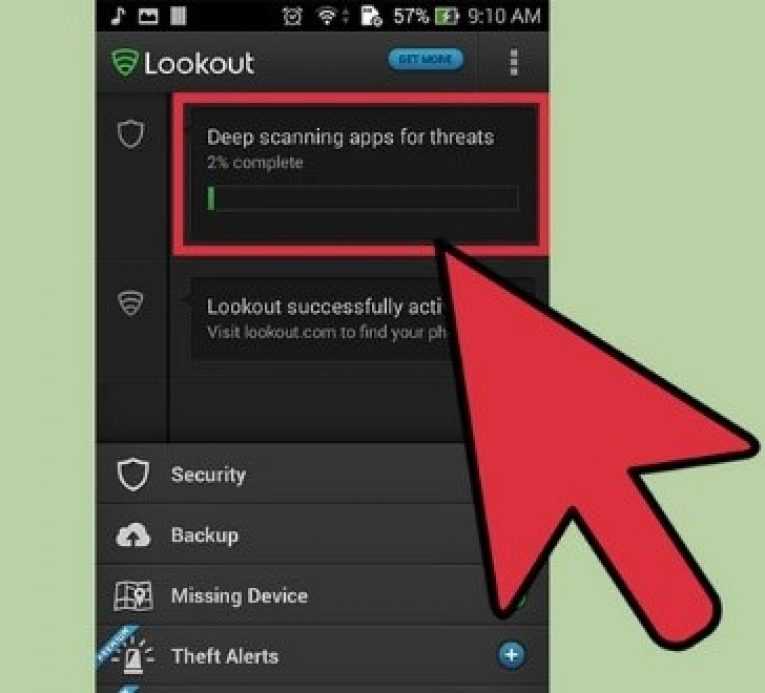
• Отметьте, что вы ознакомлены с лицензионным соглашением и политикой конфиденциальности.
• После завершения сканирования вам будет предложено выбрать действия по отношению к угрозам. Теперь антивирус будет следить за вашим устройством.
Все дело в том, что подавляющее большинство вирусных программ не работают в безопасном режиме. Значит, если запустить устройство в таком режиме, вирус просто не будет работать, соответственно, его можно с легкостью удалить.
Для того чтобы запустить безопасный режим, выполните следующие действия:
• Зажмите кнопку выключения устройства.
• Удерживайте палец на «Отключить устройство» до тех пор, пока не увидите такое сообщение.
После того как Android-устройство находится в безопасном режиме, проверте его антивирусом и удаляйте вредоносные программы. Если же антивирусная программа не запускается, переустановите ее, заново скачав с Google Play Market.
- устанавливайте приложения любого рода только из проверенных источников, например, из Google Play Market, здесь администраторы тщательно проверяют свой контент;
- устанавливайте с сайтов которым доверяете — к примеру : ru-android.

- всегда обновляйте ОС своего устройства;
- не посещайте подозрительные сайты и не нажимайте на ссылки типа «Ваше Android-устройство заблокировано» или «На вашем телефоне обнаружены вирусы», если нажать на такие сообщения, вы точно приобретете вирус.
В данной статье я рассказал Вам, как решить проблему вирусов на Android-устройствах. Надеюсь, она будет вам полезна, и вы сможете с легкостью избавится от нежелательных и посторонних программ. Удачи!
Удаление вирусов на телефоне, инструкция для Андроид
Телефон не меньше, чем компьютер, подвержен вредоносным атакам. Чтобы свести риски вторжений к минимуму, используйте антивирус. Проблема уже дала о себе знать? О том, как удалить вирусы с телефона с помощью программы Kaspersky для Андроид, вы узнаете далее.
Промокоды на бесплатный интернет от МТС
Internet Security от лаборатории «Касперский» для планшетов, смартфонов Android – бесплатное антивирусное ПО высокой надежности, гарантирующее надежную защиту личных данных на устройстве.
«Лаборатория Касперского» гарантирует максимально эффективную защиту от троянских, шпионских программ, вирусов, поэтому широко известна во всем мире. Программа позволяет удалять вирус в телефоне в два счета, без просмотра навязчивой рекламы. Она создана с применением передовых технологий, в чем вы можете убедиться лично. Софт доступен в платной и бесплатной версиях, их функционал может незначительно различаться.
- вместо фона рабочего стола вы видите рекламу, в браузере, играх постоянно всплывают разные сообщения,
- реклама появляется после разблокировки устройства,
- программы устанавливаются сами, а сайты загружаются, как им вздумается,
Вирусы на Андроид попадают с вредоносных сайтов, в результате скачивания соответствующих программ, пересылки зараженных файлов. Ваша задача – не разбираться, откуда они взялись, а решать, что с этим делать.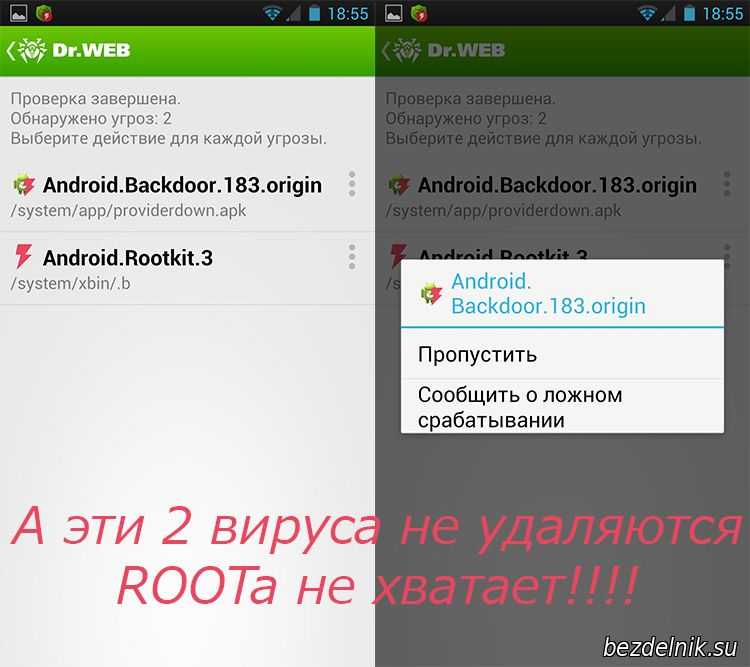
• Чтобы удалить вирус с Андроида, попробуйте сначала снести все подозрительные, неизвестные вам программы. Для этого достаточно стандартных возможностей ОС. Часть проблем данные действия способны решить. Потом убедитесь, что на телефоне нет запущенных и работающих в фоновом режиме программ. Лишний софт ищите в разделе «Приложения» (меню «Настройки»). Подозрение должны вызывать любые программки, имеющие непонятные имена, занимающие большой объем памяти, требующие какие-то разрушения (например, доступ к адресной книге).
• Если удалить программу нельзя, поскольку данное действие доступно только Администратору устройства, зайдите в меню «Безопасность», в нем найдите перечень программ «Администраторы» – и смело удаляйте все ненужное. Как правило, вредоносный софт с дополнительной защитой и настройками доступа является более опасным для устройства.
• Последний шаг – запуск фоновой проверки антивируса «Касперский». В данном режиме программа практически не влияет на работу устройств и эффективно ищет вредоносные файлы.
Теперь вы знаете, как удалить вирус с телефона, работающего на ОС Андроид, и сможете обеспечить личным данным максимальный уровень защиты.
Скачивайте софт только на сайтах официальных разработчиков, чтобы не установить вместе с антивирусом на свое устройство вредоносные программы. Проводить проверку нужно по мере обнаружения проблем и просто время от времени, в профилактических целях, так как некоторое вредоносное ПО может никак не давать о себе знать и при этом воровать ваши данные.
Как удалить вирусы с телефона Android — 4 способа
Android может быть заражен вирусами, отображающими рекламу в разных местах, и попытаться самостоятельно установить дополнительные приложения. Некоторые вирусы этого типа легко удаляются, но вы можете столкнуться с некоторыми, которые устойчивы по-разному. Давайте посмотрим, как удалить интрузивные трояны и другие вредители с Android.
Android — это система, как и любая другая, и, к сожалению, может случиться, что какое-то приложение из Play Маркета будет заражено. После установки такого приложения вирус войдет в телефон, действие которого может быть другим — оно может отображать рекламные объявления по другим приложениям, может попытаться установить дополнительные приложения на вашем телефоне, а в серьезных случаях может попытаться украсть наши данные.
После установки такого приложения вирус войдет в телефон, действие которого может быть другим — оно может отображать рекламные объявления по другим приложениям, может попытаться установить дополнительные приложения на вашем телефоне, а в серьезных случаях может попытаться украсть наши данные.
Мы уже рассматривали эту проблему в контексте удаления вируса Ransomware, который шифрует наш телефон паролем и делает невозможным его использование. Однако, как бороться с другими вирусами, которые показывают навязчивую, а иногда даже непристойную рекламу, или пытаться установить мусор на свой телефон? Пример можно увидеть ниже — телефон был заражен вирусом, который отображает объявления по другим приложениям (например, во время разговора на Messengerer), а также пытается установить игры неизвестного происхождения.
Если у нас нет ROOT в телефоне, т. Е. Административных прав, то наши возможности ограничены. Однако в Play Маркете мы можем найти множество приложений, которые справляются с удалением немного более легких вирусов. Хороший антивирус должен выполнять эту работу, обнаруживать вирус, и даже если он не может полностью удалить его, он полностью заблокирует его работу и заморозит его активность.
Хороший антивирус должен выполнять эту работу, обнаруживать вирус, и даже если он не может полностью удалить его, он полностью заблокирует его работу и заморозит его активность.
Одним из антивирусных приложений, которые мы рекомендуем на основе собственного опыта, является 360 Security. Это пакет полезных инструментов для очистки Android, удаления нежелательных приложений и удаления вирусов. Из вышеуказанной ссылки вы можете загрузить ее прямо из Play Маркета.
После установки приложения вы должны запустить его, а затем ввести вкладку «Антивирусный», выбрав его на верхней панели инструментов. Затем начните сканирование телефона. Антивирус должен обнаруживать вредителей, а затем попытаться их удалить. Если он обнаружит вирус, он будет помечен как вредоносное ПО, которое вызывает вредоносную активность.
В случае более тяжелых вирусов, которые невозможно удалить, поскольку они установлены в телефоне в качестве системного приложения, 360 Security предложит альтернативное решение — оно отобразит ряд действий, которые необходимо выполнить, чтобы отключить такой вирус и заблокировать его работу.
Если 360 Security не справится с этой проблемой, мы можем использовать альтернативные антивирусы, такие как Avast Mobile Security, AVG Antivirus Free, ESET Mobile Security антивирус или Malwarebytes Anti-Malware.
Android имеет аварийный режим, который при активации активирует телефон без каких-либо дополнительных приложений. Будут загружены только основные функции системы, а все приложения, загруженные извне или установленные из Play Маркета, будут дезактивированы. Мы можем попытаться удалить вредоносное приложение таким образом, если мы знаем, что он вызвал (и если мы не знаем, его можно просто найти путем вычитания).
Прежде всего, вы должны включить аварийный режим. Здесь случай выглядит по-другому, потому что каждый изготовитель телефона может ввести в систему свои собственные модификации, так что запуск устройства в безопасном режиме может выглядеть по-разному в каждой модели.
Чаще всего аварийный режим можно активировать через меню питания. Некоторое время удерживайте кнопку питания, пока не появится небольшое окно с параметрами питания — обычно вы можете отключить устройство, перезапустить или включить режим самолета. Выберите опцию отключения устройства в меню и удерживайте палец на нем — через некоторое время вы увидите сообщение о том, хотите ли вы запустить телефон в безопасном режиме.
Некоторое время удерживайте кнопку питания, пока не появится небольшое окно с параметрами питания — обычно вы можете отключить устройство, перезапустить или включить режим самолета. Выберите опцию отключения устройства в меню и удерживайте палец на нем — через некоторое время вы увидите сообщение о том, хотите ли вы запустить телефон в безопасном режиме.
Подтвердите это. Если этот метод не работает, это означает, что производитель устройства изменил способ запуска аварийного режима, и вам необходимо найти в сети информацию о том, как включить его на вашей модели.
После перезапуска устройства в аварийном режиме перейдите к «Настройки> Приложения» и перейдите на вкладку с загруженными приложениями. Ищите любые приложения в этом месте, которые, как вы знаете, вы не установили самостоятельно. Выберите их в списке и просто удалите с телефона, а затем перезагрузите телефон в обычном режиме.
Более подробную информацию об этом методе вы можете найти в нашем отдельном руководстве по удалению вредоносных приложений Android в безопасном режиме.
Иногда мы можем найти чрезвычайно упрямые вирусы, которые устанавливают себя как системные приложения, и если их можно обнаружить и заблокировать традиционными методами, их нельзя удалить. Stubborn Trojan Killer отлично справится с такими ситуациями. Это приложение, которое требует root, которое распознает некоторые из самых популярных, упрямых вирусов, которые отображают рекламу на Android и пытаются установить дополнительные приложения.
К сожалению, это приложение требует, чтобы ROOT или административные права были полностью работоспособны. ROOT выполняется по-разному, и все зависит от того, какую модель устройства мы используем. Если вы хотите использовать эту программу удаления вирусов, вы должны сначала запустить ваш Android. Ниже вы найдете несколько универсальных методов укоренения, которые стоит проверить.
Как только у вас есть внедренное устройство, вы должны загрузить приложение Stubborn Trojan Killer из Play Маркета, а затем разрешить ему доступ к ROOT при его запуске. Следующие шаги просты — мы начинаем сканировать наш телефон и дождаемся завершения операции. Если приложение обнаруживает любой вирус, который другие инструменты не могут удалить, вы можете быть уверены, что он будет удален навсегда.
Следующие шаги просты — мы начинаем сканировать наш телефон и дождаемся завершения операции. Если приложение обнаруживает любой вирус, который другие инструменты не могут удалить, вы можете быть уверены, что он будет удален навсегда.
После удаления вируса с помощью кнопки «KILL» телефон должен быть перезапущен. Теперь вредоносное приложение, такое как упомянутый «com.android.push.alarm», будет окончательно удалено с телефона, и никаких следов не останется. Stubborn Trojan Killer — отличный инструмент, идеально подходящий для удаления этих «упрямых» вирусов, которые нельзя перенести никакими другими способами.
Каков самый старый способ решения компьютерных проблем? Создание так называемого «Формат». На Android мы можем сделать то же самое. Если описанные выше методы не помогают, и вы не можете использовать ROOT для использования более сложных приложений обнаружения и удаления вирусов, вы можете просто восстановить заводские настройки телефона. Эта опция удалит все данные с вашего телефона, включая приложения — все будет восстановлено в исходное состояние, например, когда вы вытащите телефон из коробки.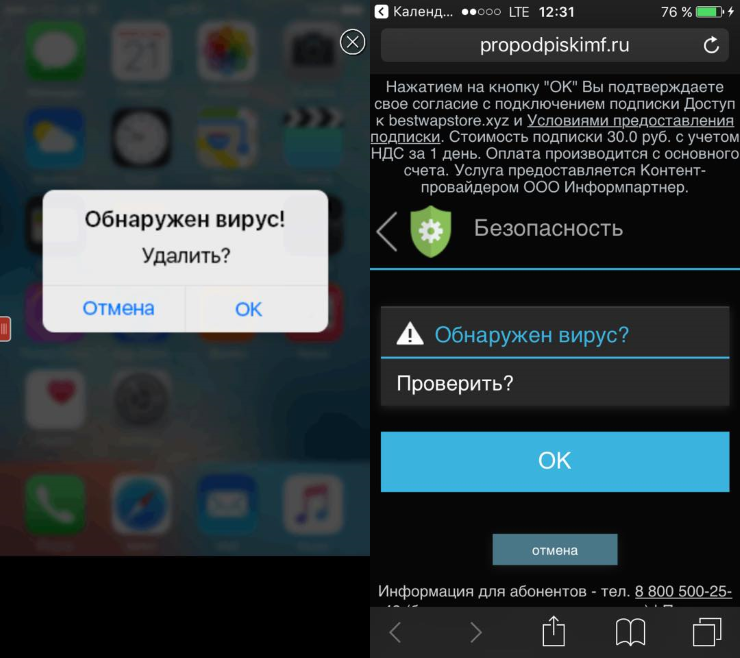
Возможность восстановления заводских настроек может быть в разных местах. Например, на смартфонах Samsung перейдите к «Настройки> Учетные записи> Резервное копирование и сброс», а затем выберите вариант восстановления заводских настроек. В свою очередь, в телефонах Huawei этот параметр скрыт «Настройки> Резервное копирование и удаление данных> Заводские настройки». Как правило, это будет в настройках безопасности, копиях или учетных записях.
После выбора опции заводского сброса телефон будет перезапущен, и на экране появится значок зеленого робота, указывающий на то, что выполняются операции удаления и восстановления данных. В конце концов, телефон снова будет перезагружен, и вам нужно будет перенастроить свою учетную запись Google.
Если у вас есть собственные методы для решения чрезвычайно тяжелых дел, мы рекомендуем вам поделиться ими в комментариях — они, безусловно, окажутся полезными для других пользователей. Мы также рекомендуем вам прокомментировать ситуацию, когда методы, которые мы предоставили, не помогли, и вы нашли навязчивого вредителя, который не может быть перемещен никакими средствами. В этой ситуации мы постараемся помочь и вместе выработать решение.
В этой ситуации мы постараемся помочь и вместе выработать решение.
ПоддержкаЕсли у Вас остались вопросы или есть жалобы — сообщите оператору
Smart Cleaner・Очистка хранилища в App Store
Скриншоты iPhone
Описание
Надоели одинаковые картинки на телефоне? Встречайте Smart Cleaner — приложение для очистки № 1 в мире, которое удалит их в несколько нажатий!
Что умеет Smart Cleaner?
• Удалить похожие фото и видео
В современном мире, где постоянно циркулируют огромные объемы данных, часто хочется избавиться от ненужных картинок, накопившихся на телефоне. Вот когда Smart Cleaner приходит к вам на помощь! С помощью нашего приложения вы можете искать и удалять скриншоты, похожие изображения, живые фотографии, серийные фотографии и видео.
• Организуйте контакты
Вас раздражает, когда вы видите несколько одинаковых контактов в списке контактов или безымянных контактов? Smart Cleaner — настоящее спасение, когда дело доходит до организации ваших контактов: их можно объединять, создавать резервные копии и удалять быстро и эффективно.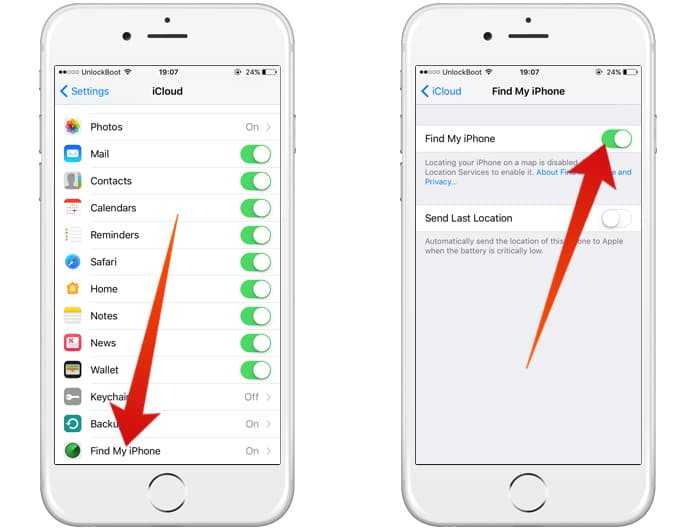
• Помогает продлить срок службы батареи
Помимо очистки вашего устройства, Smart Cleaner также заботится о вашей батарее. Посетите наш раздел «Аккумулятор», чтобы прочитать советы о том, как продлить зарядку вашего iPhone или выбрать крутую анимацию зарядки. Вы также можете добавить удобный виджет на главный экран, который позволит вам быстро проверить уровень заряда батареи и состояние зарядки.
• Защита конфиденциальности
Smart Cleaner отлично справляется не только с удалением и организацией, но и с созданием безопасного пространства для хранения личной информации. Спрячьте фотографии и контакты в своих секретных местах. Будьте уверены, ваша конфиденциальность надежно защищена нашим приложением.
Но не думайте, что это все, на что способен Smart Cleaner. Наше приложение — настоящая жемчужина для любого активного пользователя смартфона, как любителя, так и профессионала.
• Очистите устройство несколькими нажатиями с помощью функции интеллектуальной очистки
• Быстро и легко избавляйтесь от старых событий календаря
• Проверьте скорость подключения к Интернету
• Удалите все фотографии, сделанные в одном месте
• Добавьте память, аккумулятор, и виджеты контактов на главном экране
Процесс очистки телефона может показаться пугающим и трудоемким, но с Smart Cleaner вам не придется часами просматривать фотографии.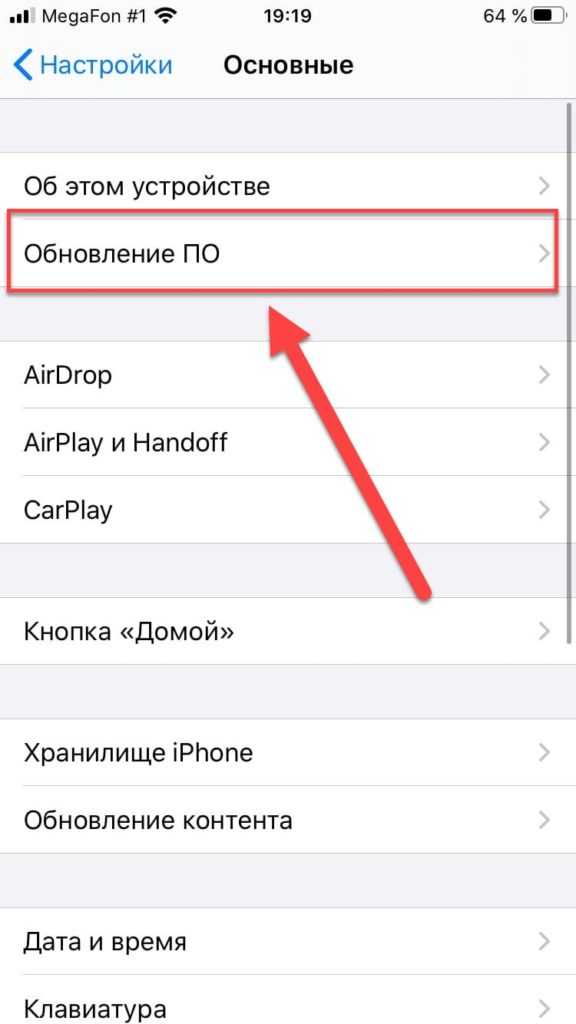 Вам даже не нужно искать Smart Cleaner в длинном списке ваших приложений, чтобы открыть его. Вы можете запустить его через Siri или ярлыки. Это удобно, быстро и эффективно.
Вам даже не нужно искать Smart Cleaner в длинном списке ваших приложений, чтобы открыть его. Вы можете запустить его через Siri или ярлыки. Это удобно, быстро и эффективно.
Запустите бесплатную пробную версию, чтобы ознакомиться со всеми функциями приложения.
ПОДПИСКА НА НЕОГРАНИЧЕННЫЙ ДОСТУП
• Вы можете подписаться на неограниченный доступ ко всем функциям Smart Cleaner.
Используя Smart Cleaner, вы соглашаетесь с нашей Политикой конфиденциальности и Условиями использования:
http://bpmob.com/smartcleaner/privacy/
http://bpmob.com/smartcleaner/terms/
Версия 4.58
Содержите свой iPhone в чистоте с помощью Smart Cleaner! В этой версии мы добавили то, чего вы так долго ждали!
— Темный режим — снижает энергопотребление экрана и продлевает срок службы батареи.
Мы будем признательны, если вы найдете минутку, чтобы оставить отзыв о нашем приложении в App Store!
Рейтинги и обзоры
35 тысяч рейтингов
Отличный
Было слишком быстро ориентироваться и работать с
Мошенники
Приложение мошенничает, не удаляется и списывает деньги без разрешения. Нет возможности отменить подписку. Как вирус. Даже после удаления из iCloud все равно есть и заряжается. Пришлось удалить платежную информацию с телефона, и теперь я боюсь покупать что-либо в App Store. Я беспокоюсь, что в ту минуту, когда я введу платежную информацию, это приложение также будет взимать плату. Уже зарядил за три месяца, хотя приложением не пользовался и удалил его с телефона.
Мошенники
Мошенники, не судите по звездочкам. Угадайте, рейтинг тоже надулся. Они вычтут из вас жалкие деньги за то, что вы просто установите их приложение. Остерегаться. они заряжают еженедельно, это просто мародерство. Пожалуйста, держитесь подальше от этих мародеров. Если разработчики являются подлинными, у них должна быть возможность возврата денег, если пользователь не удовлетворен услугами. Но разработчики утверждают, что инструкция предоставляется при установке, поэтому деньги не возвращаются. Как будто деньги Ура разворованы и возврата нет. Мародеры, мошенники, воры
Наше приложение предлагает бесплатную пробную подписку и предоставляет полную информацию о подписке. Пробные подписки в App Store будут автоматически продлены и преобразованы в платные подписки до тех пор, пока вы не решите отменить их в подписках iTunes.
Эта информация также отображается на странице описания приложения, поэтому пользователи могут просмотреть ее перед загрузкой приложения. Вы также можете просмотреть или отменить подписку, используя ссылку, указанную в электронном письме с подтверждением подписки.
Разработчик, BPMobile, указал, что политика конфиденциальности приложения может включать обработку данных, как описано ниже. Для получения дополнительной информации см. политику конфиденциальности разработчика.
Данные, используемые для отслеживания вас
Следующие данные могут использоваться для отслеживания вас в приложениях и на веб-сайтах, принадлежащих другим компаниям:
- Покупки
- Расположение
- Идентификаторы
- Данные об использовании
- Другие данные
Данные, связанные с вами
Следующие данные могут быть собраны и связаны с вашей личностью:
- Покупки
- Расположение
- Пользовательский контент
- Идентификаторы
- Данные об использовании
- Диагностика
- Другие данные
Методы обеспечения конфиденциальности могут различаться в зависимости, например, от используемых вами функций или вашего возраста. Узнать больше
Узнать больше
Информация
- Провайдер
- ООО «БП Мобайл»
- Размер
- 123,9 МБ
- Категория
- Утилиты
- Возрастной рейтинг
- 4+
- Авторское право
- © BP Mobile, LLC
- Цена
- Бесплатно
- Сайт разработчика
- Тех. поддержка
- политика конфиденциальности
Еще от этого разработчика
Вам также может понравиться
Могут ли айфоны заразиться вирусами? Руководство по удалению вирусов с iPhone
Ваш iPhone плохо себя ведет? Это может быть вирус.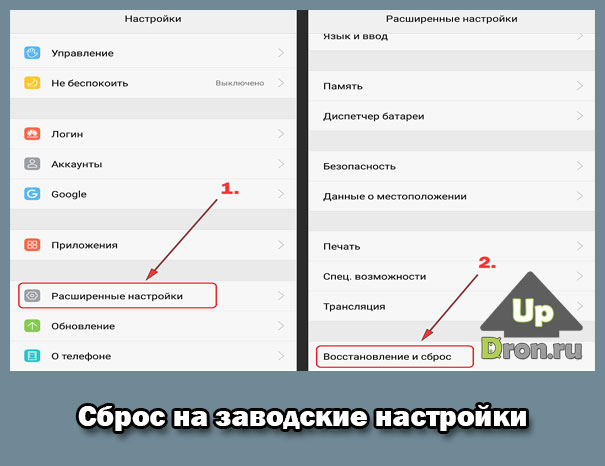 Хотя вирусы для iPhone встречаются редко, эта популярная марка телефонов не полностью защищена. Если вы считаете, что на вашем iPhone может быть вирус, вы на правильной странице.
Хотя вирусы для iPhone встречаются редко, эта популярная марка телефонов не полностью защищена. Если вы считаете, что на вашем iPhone может быть вирус, вы на правильной странице.
В этой статье мы рассмотрим:
- Могут ли iPhone заразиться вирусами и как
- Как определить, есть ли на вашем iPhone вирус
- Как удалить вирус с вашего iPhone
- Как защитить свой iPhone с помощью Kaspersky Security Cloud для iOS
Могут ли iPhone заражаться вирусами?
К счастью для поклонников Apple, вирусы для iPhone чрезвычайно редки, но не являются чем-то неслыханным.
Несмотря на то, что iPhone в целом безопасен, один из способов, которым iPhone может стать уязвимым для вирусов, — это «взлом».
Взлом iPhone немного похож на его разблокировку, но менее легитимный. Это включает в себя получение привилегий суперпользователя, которые обходят ограничения безопасности, которые обычно ограничивают работу программного обеспечения на устройстве. Apple не согласен с джейлбрейком и стремится исправить уязвимости в iPhone, которые позволяют это сделать.
Apple не согласен с джейлбрейком и стремится исправить уязвимости в iPhone, которые позволяют это сделать.
Подпольная практика джейлбрейка iPhone дает пользователям больший контроль над операционной системой. Например, возможность настраивать внешний вид системы, удалять предустановленные приложения и загружать приложения из других источников, кроме App Store.
Это может звучать привлекательно, но джейлбрейк вашего iPhone может сделать его менее безопасным — существуют вредоносные программы, которые поражают iPhone с джейлбрейком.
Итак, пока ответ на вопрос «Могут ли айфоны заразиться вирусами?» «обычно нет», известно, что iPhone заражается вирусами, хотя и редко (и более вероятно, если они были взломаны).
Узнайте больше о других угрозах безопасности, с которыми могут столкнуться пользователи iPhone, в нашей статье Уязвимости в iPhone .
Посмотрите это видео о том, как узнать, был ли взломан ваш iPhone, как удалить хакера с вашего iPhone и предотвратить взлом в будущем:
youtube.com/embed/vihWbQ4DYxE» title=»YouTube video player» frameborder=»0″ allow=»accelerometer; autoplay; clipboard-write; encrypted-media; gyroscope; picture-in-picture» allowfullscreen=»»>Почему вирусы для iPhone так редки?
Вирусы — это вредоносные фрагменты компьютерного кода, которые самовоспроизводятся. Они распространяются по системе и могут привести к повреждению и удалению или краже данных.
Для распространения компьютерный вирус должен иметь возможность взаимодействовать с различными программами, составляющими систему. Однако операционная система, которую использует iPhone, делает это сложным.
Это связано с тем, что операционная система Apple разработана таким образом, что каждое приложение работает в отдельном виртуальном пространстве. По сути, взаимодействие между приложениями ограничено, что затрудняет распространение вируса.
Кроме того, все приложения, которые загружают пользователи Apple, должны быть загружены из App Store, и Apple проводит строгий процесс проверки всех своих приложений. Таким образом, крайне маловероятно, что какие-либо приложения, зараженные вредоносным ПО, окажутся доступными для загрузки.
В вашем iPhone есть вирус?
Если ваш iPhone ведет себя странно, это, скорее всего, связано с:
- Приложение с ошибками, которое необходимо обновить или удалить
- В вашем телефоне заканчивается память
- Ваша батарея нуждается в замене
Лишь в редких случаях проблема вызвана вирусом. Тем не менее, разумно знать, на что обращать внимание. Чтобы проверить, не заражен ли ваш iPhone вирусом, ответьте на следующие вопросы «да/нет»:
Если ваш iPhone был взломан, он более уязвим для вирусов.
- Вы заметили незнакомые приложения?
Незнакомые приложения могут быть признаком вредоносного ПО. Удалите те, которые вы не узнаете.
- Ваши приложения постоянно аварийно завершают работу?
Если это происходит без причины, это означает, что ваш телефон может быть заражен вредоносным ПО.
- Увеличилось ли использование данных?
Повышенное использование данных, которое не объясняется тем, что вы используете свой телефон по-другому, может быть вызвано вредоносным ПО.
- Ваш счет за телефон увеличился?
Некоторые вредоносные программы отправляют сообщения в премиум-сервисы. Если у вас неожиданно большой счет, причиной может быть вредоносное ПО.
- Вы видите всплывающие окна, когда ваш браузер закрыт?
Этого не должно происходить, если с вашим iPhone все в порядке. Всплывающие окна, которые появляются, когда ваш браузер закрыт, являются признаком вредоносного ПО.
- Аккумулятор быстро разряжается?
Вредоносное ПО может разрядить аккумулятор. Если у вас постоянно заканчивается заряд, ваш телефон может быть заражен.
- Ваш телефон перегревается?
Как удалить вирус с вашего iPhone
Как вы думаете, ваш iPhone заражен вирусом? Если он заражен, вот как удалить вирус с вашего iPhone вручную:
- Удаление подозрительных приложений
Удалите все приложения, которые вы не знаете или которые вы загрузили примерно в то время, когда возникла проблема.
- Очистить данные и историю
Перейдите в «сафари» в «настройках». Нажмите «очистить историю и данные веб-сайта».
- Выключить и перезапустить
- Восстановление телефона из предыдущей резервной копии
Пробуйте более ранние версии резервных копий, пока не найдете ту, в которой нет проблем и которая не содержит вредоносных программ.
- Восстановление заводских настроек
Если ничего не помогло, верните телефон к заводским настройкам, предварительно сделав резервную копию файлов. Для этого перейдите в «Настройки» > «Основные» > «Сброс» > «Удалить все содержимое и настройки».
Как защитить свой iPhone
w3.org/1999/xhtml»> Вы знаете, как iPhone может заразиться вирусами, вы знаете, как вручную удалить вредоносное ПО, но знаете ли вы, в первую очередь, как защитить свой iPhone от вредоносного ПО?Вот несколько основных способов защиты вашего телефона от вирусов:
Скачать Kaspersky Security Cloud для iOS
Защитите свой телефон с помощью Kaspersky Security Cloud для iOS. Он обеспечивает жизненно важные улучшения безопасности. Например, уведомления о соответствующих инцидентах безопасности и инструмент, который проверяет слабые системные настройки.
Загружайте приложения только из App Store
Apple проводит тщательную проверку. Загрузка приложений из App Store означает, что они вряд ли содержат вредоносное ПО.
Проверить разработчика в описаниях в App Store
w3.org/1999/xhtml»> Всегда полезно прочитать о том, кто разработал приложение, которое вы собираетесь загрузить, в описании.Читать отзывы пользователей о приложении
Всегда читайте отзывы о приложениях от других пользователей. Помните, что в реальных отзывах обычно упоминаются как хорошие, так и плохие отзывы о продуктах.
Проверить количество загрузок приложения
Приложения с миллионами загрузок с меньшей вероятностью могут быть вредоносными программами.
Проверить разрешения, запрошенные приложением
Какие разрешения запрашивает приложение? Они кажутся разумными? Если то, что запрашивается, звучит подозрительно, не загружайте приложение или удалите его, если вы уже установили его.
w3.org/1999/xhtml»> Не нажимайте на непроверенные ссылкиОтметить все спам-сообщения как нежелательные и не открывать их. Если вы случайно открыли спам-письмо, убедитесь, что вы не нажимаете на содержащиеся в нем ссылки.
Постоянно обновлять операционную систему
Регулярно обновляйте операционную систему. Это гарантирует, что ваш телефон защищен последними обновлениями безопасности Apple.
Обновляйте приложения
Регулярно обновляйте все свои приложения: это уменьшит вероятность того, что преступники воспользуются уязвимостями в приложениях, чтобы поставить под угрозу вашу безопасность.
Не забывайте об использовании бесплатного Wi-Fi
Избегайте онлайн-покупок и банковских операций в общедоступных сетях.

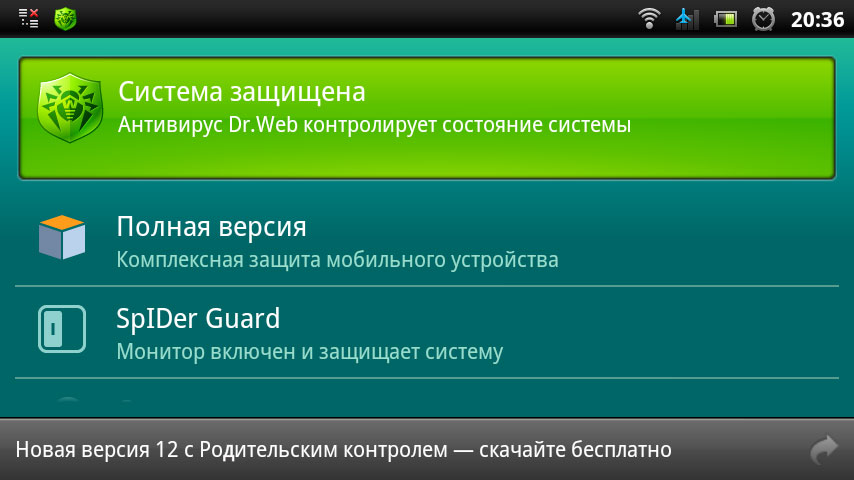

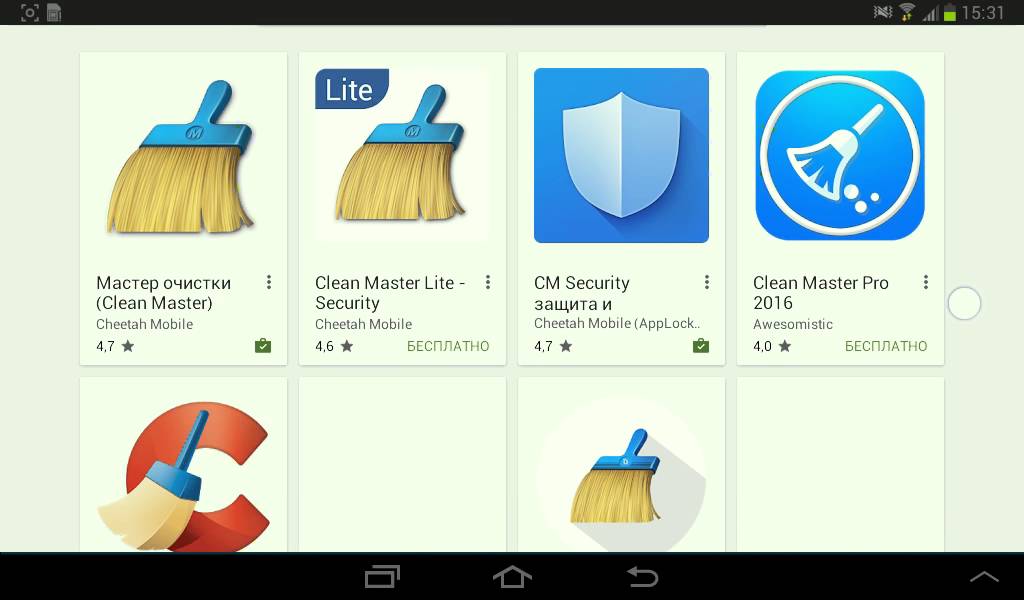 Эта информация также отображается на странице описания приложения, поэтому пользователи могут просмотреть ее перед загрузкой приложения. Вы также можете просмотреть или отменить подписку, используя ссылку, указанную в электронном письме с подтверждением подписки.
Эта информация также отображается на странице описания приложения, поэтому пользователи могут просмотреть ее перед загрузкой приложения. Вы также можете просмотреть или отменить подписку, используя ссылку, указанную в электронном письме с подтверждением подписки.
Ваш комментарий будет первым